Dynamic RAM preview max
Введіть значення обсягу RAM яке Ви хочете виділити для побудови Dynamic RAM Previews. Справа відображений максимально можливий розмір. Ви повинні залишити як мінімум 64 мегабайта для роботи самої програми.
Maximum number of rendering threads
Show source frame numbers on event thumbnails as
Action safe area (%)
Title safe area (%)
Встановлює процентне значення зони безпеки тітров.Ета зона відображається у вікні Video Preview, утримуючи кнопку Display Options і все що знаходиться всередині неї гарантовано буде видно на екрані телевізора.
Horizontal grid divisions (#)
Вибір розміру осередків сітки, яка відображається у вікні Video Preview window.
Vertical grid divisions (#)
Вибір розміру осередків сітки, яка відображається у вікні Video Preview window. Відображення сітки допомагає правильно розташовувати об'єкти на екрані.
Display at project size
Встановлює розмір вікна Video Preview рівним розміру кадру, обраного у властивостях проекту.
Simulate device aspect ratio
Встановлює колір підкладки у вікні Video Preview.
Встановлює колір, для верхньої точки обвідної fade-to-color (відведення в колір). Клацніть мишкою на кольоровому прамоугольніке для вибору кольору. Кнопка перемикає між режимами RGB і HSL, а інструмент дозволяє захопити колір з будь-якого елементу екрану.
Track fade bottom
Встановлює колір, для нижньої точки обвідної fade-to-color (відведення в колір). Клацніть мишкою на кольоровому прамоугольніке для вибору кольору. Кнопка перемикає між режимами RGB і HSL, а інструмент дозволяє захопити колір з будь-якого елементу екрану.
Скидає установки закладки Video до початкових значень
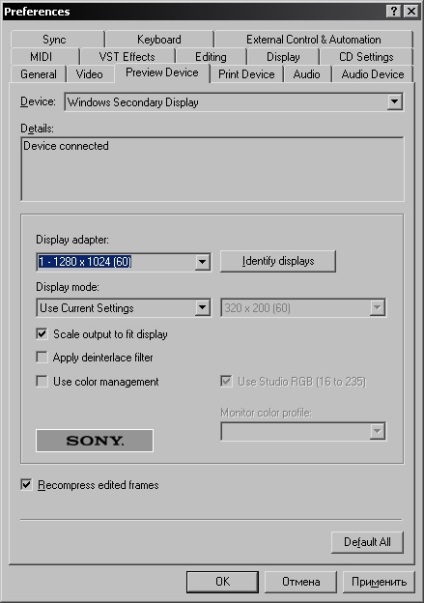
Типи підключення обладнання
Якщо номер монітора відобразиться червоним, значить графічний адаптер не підтримує 3D прискорення або воно відключено. Зверніться до Windows налаштуваннях Вашого графічного адаптера, щоб перевірити можливість підтримки 3D і включити її.
-
У рядку Monitor color profile колірний профіль, відповідний Вашому монітора.
Пункт Use color management може бути недоступний якщо графічний адаптер не підтримує можливість регулювання gamma adjustment.
[--pagebreak--] Закладка Audio служить для настройки опцій відтворення і запису звуку.
Waveform display while recording
Виберіть одну з установок промальовування обвідної звуку (Waveform) в режимі запису:
Do not show waveforms
Що огинає НЕ буде домальовувати не на одній з доріжок до завершення процесу запису.
Show waveforms for a single track
Показ обвідної тільки для тієї доріжки, на яку ведеться запис. Якщо Ви ведете запис відразу на кілька доріжок, що огинають відображатися не будуть.
Show all waveforms
Показувати огибающую звуку для всіх доріжок.
Normalize peak level (dB)
Встановлює бажане значення максимального пікового рівня (Peak Level). До цього значення будуть посилюватися максимальні рівні звуку при використанні функції Нормалізації Switches> Normalize.
Import audio at project tempo
При виборі цієї опції музичний темп закільцьованих звукових фрагментів, створених в Sony ACID (ACID loops), будуть підганяти під установки музичного темпу, зазначеного в Аудіо властивості Вашого проекту при додаванні їх на Таймлайн або програванні у вікні Провідника Vegas.
В іншому випадку вбудована інформація про музичному темпі буде ігноруватися.
Preferred audio editor
Виберіть Use default metronome sounds для використання вбудованих звуків метронома. або натисніть Use custom metronome sounds. щоб вказати інші файли, які будуть використані в якості Normal і Accent звуків метронома.
Скидання налаштувань закладки Audio.